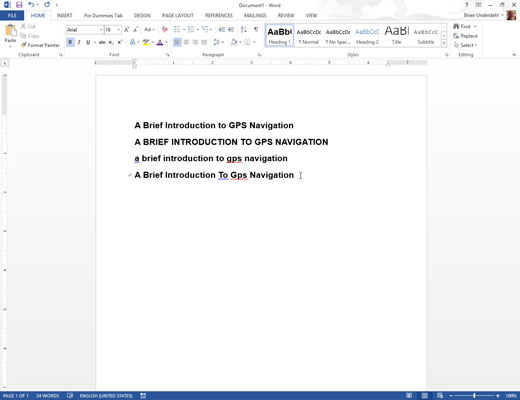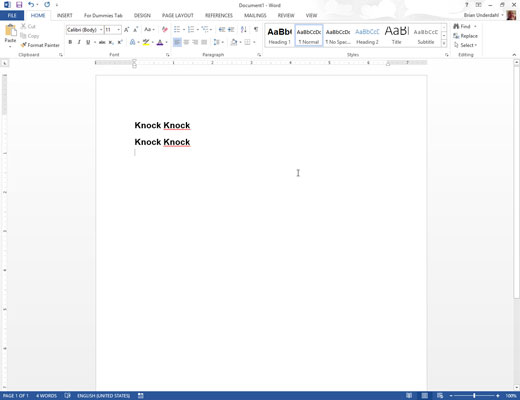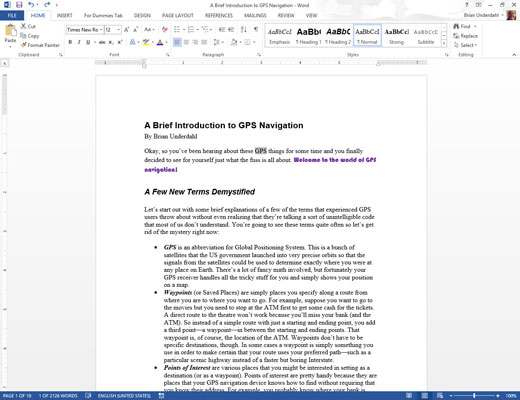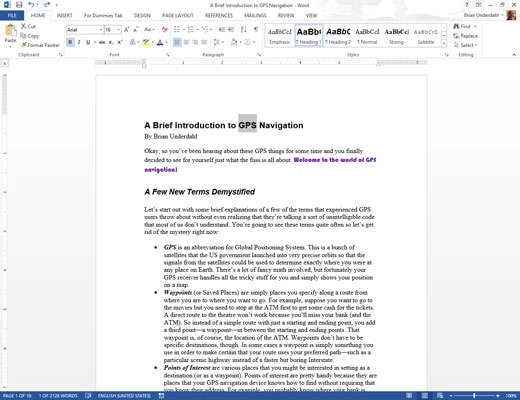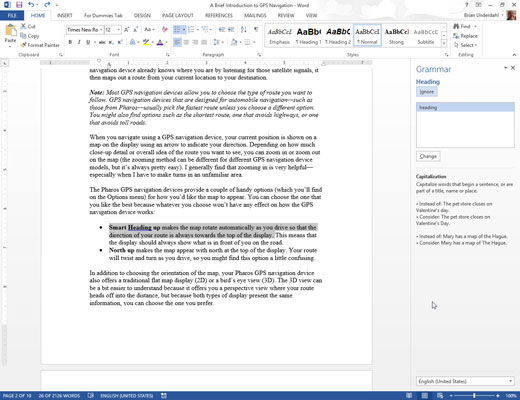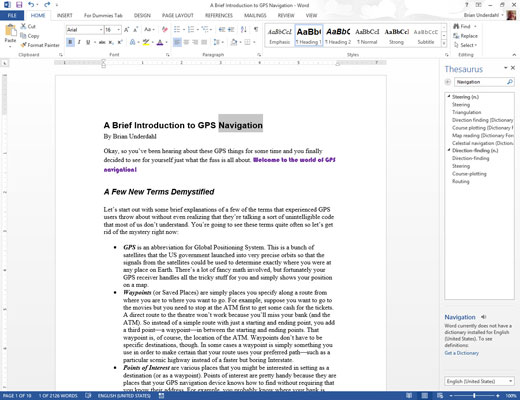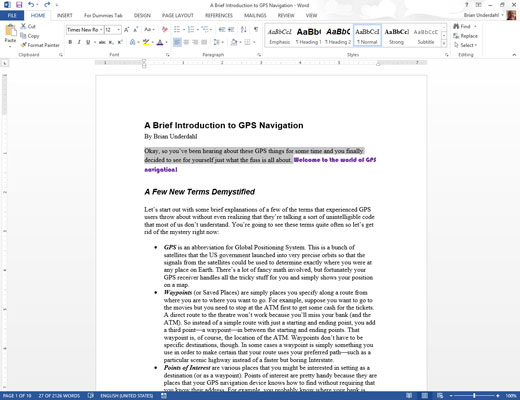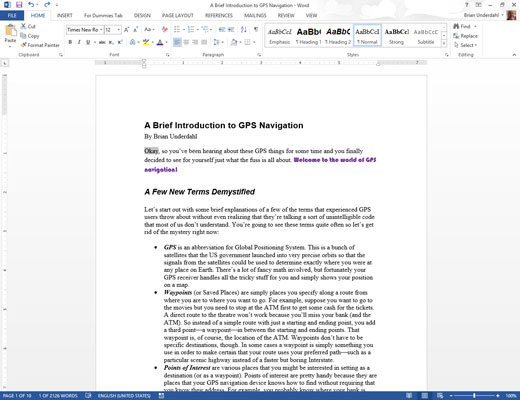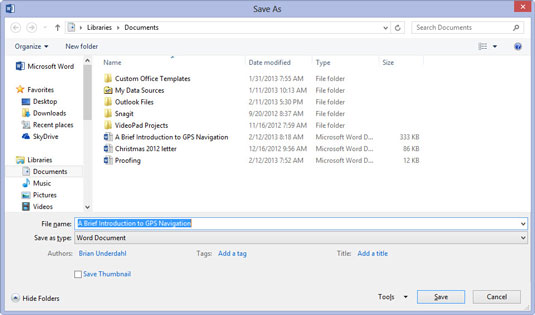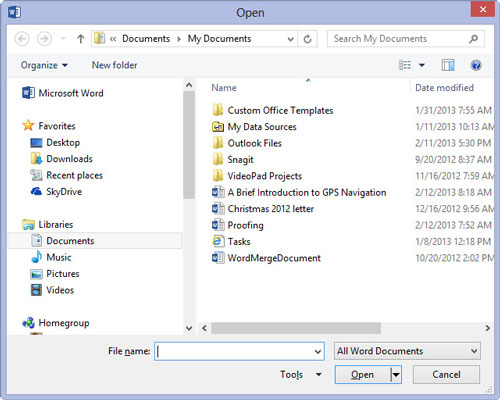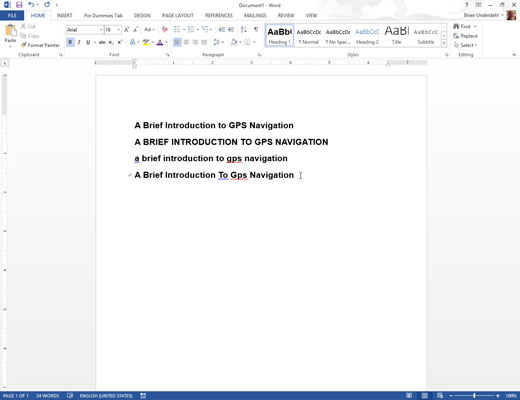
Схифт+Ф3 — Промени велика и мала слова
Схифт+Ф3 је пречица на тастатури Цханге Цасе. То утиче на било који изабрани текст или реч на којој курсор чачкалице трепери: Притисните Схифт+Ф3 једном да пређете СВА ВЕЛИКА слова, поново да пређете на Почетна велика и поново да пређете на мала слова.
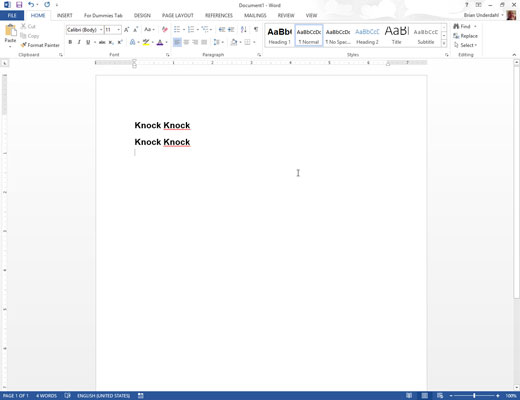
Ф4 — Поновите
Тастер Ф4 је тастер за понављање. Покушајте ово: Откуцајте Кноцк Кноцк и притисните тастер Ентер. Притисните тастер Ф4 и текст се понавља. Ради слично команди Цтрл+И Понови. Па у чему је разлика? Ф4 је лакше куцати.
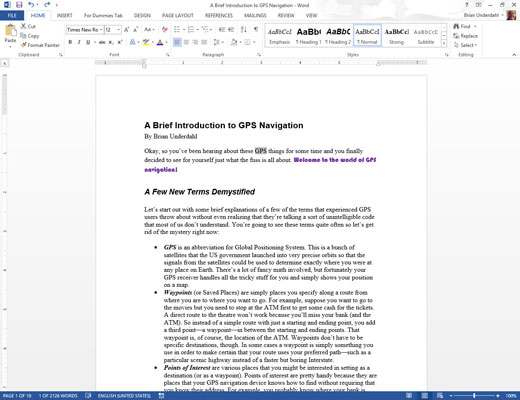
Схифт+Ф4 — Поновите проналажење
Старије верзије Ворд-а су имале посебне дугмад на дну вертикалне траке за померање. Можете их користити за проналажење текста, горе или доле. Та дугмад су уклоњена у програму Ворд 2013, тако да је све што је остало је пречица на тастатури Схифт+Ф4, Понови проналажење.
Након што пронађете комад текста и затворите оквир за дијалог Пронађи или ту ствар у окну за навигацију, притисните Схифт+Ф4 да бисте пронашли следећи одговарајући комад текста у документу.
Схифт+Ф4 — Поновите проналажење
Старије верзије Ворд-а су имале посебне дугмад на дну вертикалне траке за померање. Можете их користити за проналажење текста, горе или доле. Та дугмад су уклоњена у програму Ворд 2013, тако да је све што је остало је пречица на тастатури Схифт+Ф4, Понови проналажење.
Након што пронађете комад текста и затворите оквир за дијалог Пронађи или ту ствар у окну за навигацију, притисните Схифт+Ф4 да бисте пронашли следећи одговарајући комад текста у документу.
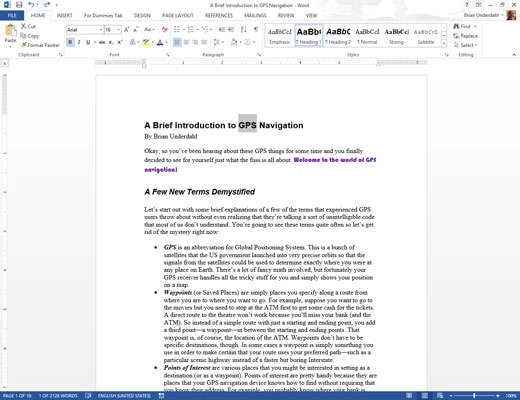
Схифт+Ф5 — Врати се назад
Још једна чудна комбинација тастера коју је згодно знати је Схифт+Ф5. Користите га да се вратите на место које сте последњи пут уредили. Притисните га поново да бисте посетили место пре тога, али након три пута, Схифт+Ф5 вас враћа на место одакле сте почели.
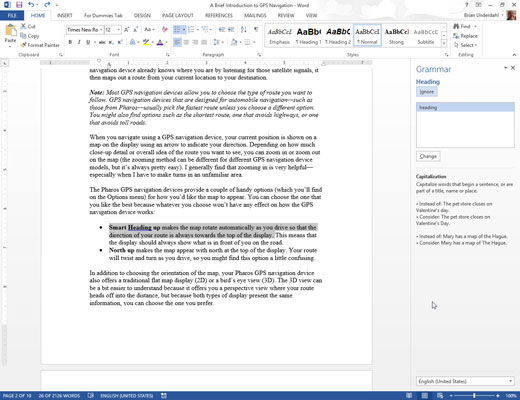
Ф7 — Провера докумената
Пре него што је провера правописа у ходу била популарна, постојао је режим провере правописа. Ту сте завршили свој документ, а онда вам је Ворд помогао да га прођете, грешком грешком, да истакнете грешке у куцању и понудите предлоге. Тастер Ф7 вам пружа улет у ту прошлост.
Притисните тастер Ф7 да бисте ушли у режим провере докумената. Ворд вас одмах води до следеће погрешно написане речи у вашем документу. Користите окно за правопис да изаберете замену реч, занемарите реч, додате реч у речник и тако даље.
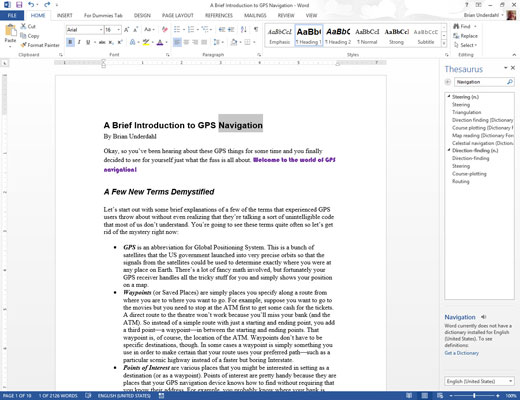
Схифт+Ф7 — Тезаурус
Треба ли још једна реч? Користите окно Тезаурус речи. Међутим, често је тешко доћи до тог окна. Већина људи не може да се сети где је команда Тхесаурус. Али постоји једноставнији начин за приступ Тезаурусу. Кликните на реч коју желите да замените и притисните Схифт+Ф7. Та-да! Ту је окно Тезаурус са свим његовим алтернативним предлозима.
Схифт+Ф7 — Тезаурус
Треба ли још једна реч? Користите окно Тезаурус речи. Међутим, често је тешко доћи до тог окна. Већина људи не може да се сети где је команда Тхесаурус. Али постоји једноставнији начин за приступ Тезаурусу. Кликните на реч коју желите да замените и притисните Схифт+Ф7. Та-да! Ту је окно Тезаурус са свим његовим алтернативним предлозима.
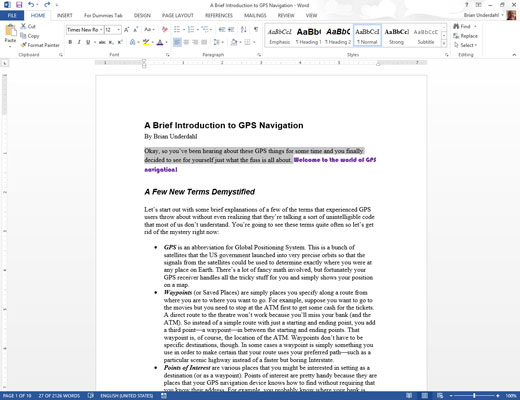
Ф8 — Изаберите Текст
Ф8 служи две функције за избор текста. Прво, користи се за спуштање сидра и почетак одабира текста. Након што притиснете тастер Ф8, користите навигационе тастере миша или тастатуре да бисте изабрали текст. Текст се истиче од места где сте притиснули тастер Ф8 до места где померите курсор или кликнете мишем.
Ф8 такође може да повећа избор: Притисните тастер Ф8 двапут да изаберете реч, три пута да изаберете реченицу, четири пута (не постоји реч као што је куарце) да изаберете пасус и пет пута (дуња) да изаберете цео документ .
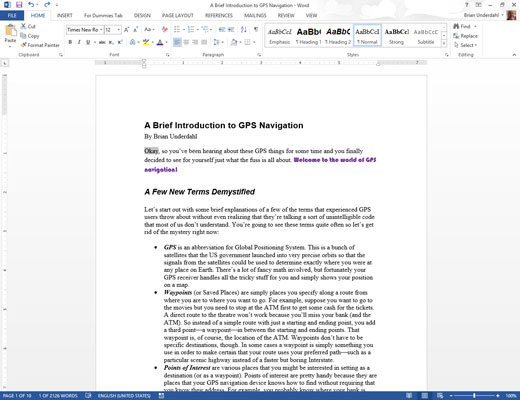
Схифт+Ф8 — Смањи избор
Комбинација тастера Схифт+Ф8 ради супротно од тастера Ф8. На пример, уместо повећања селекције, она смањује селекцију. Ево свих начина на које можете да активирате Схифт+Ф8:
Када је цео документ изабран, притисните Схифт+Ф8 да бисте изабрали само тренутни пасус.
Када је тренутни пасус изабран, притисните Схифт+Ф8 да бисте изабрали само тренутну реченицу.
Када је тренутна реченица изабрана, притисните Схифт+Ф8 да изаберете само тренутну реч.
Када је тренутна реч изабрана, притисните Схифт+Ф8 да поништите избор те речи.
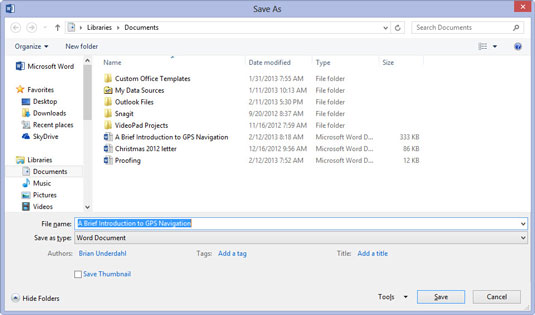
1
Ф12 — Сачувај као
Можда сте случајно притиснули тастер Ф12, а затим се запитали одакле долази тај дијалог Сачувај као. То што један кључ представља команду Сачувај као је згодно. У супротном, морате да померите миша до менија Датотека, а затим Сачувај као или Извези или како год то зову ових дана.
1
Ф12 — Сачувај као
Можда сте случајно притиснули тастер Ф12, а затим се запитали одакле долази тај дијалог Сачувај као. То што један кључ представља команду Сачувај као је згодно. У супротном, морате да померите миша до менија Датотека, а затим Сачувај као или Извези или како год то зову ових дана.
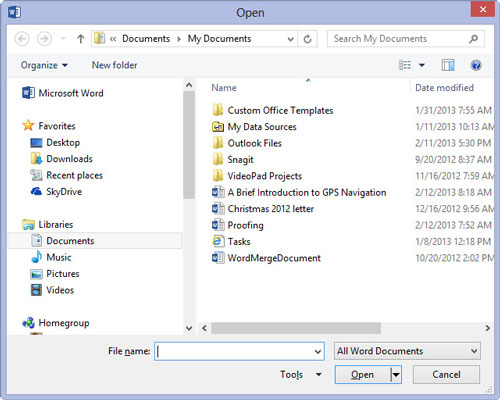
1
Цтрл+Ф12 — Отвори
Добра вест о Цтрл+Ф12 је да није сувишна за команду Цтрл+О. Цтрл+О би требало да буде команда Опен, која позива дијалог Опен. У програму Ворд 2013, Цтрл+О приказује отворени екран — то није иста ствар. Цтрл+Ф12, међутим, води вас директно до дијалога Отвори.